Entscheidungshilfe: Jimdo Dolphin oder Creator?
Aktualisiert am 4.10.2023 von Christian Krauß
Kein Geheimnis: Wir sind in unserer Agentur große Jimdo-Fans. Seit 2010 sind im privaten wie beruflichen Umfeld über 60 Websites entstanden. Von klein bis groß. Von schlicht bis beeindruckend. Und nicht umsonst bieten wir auch unseren Kunden Jimdo-Websites an.
Während man sich früher lediglich Gedanken machen musste, ob man die kostenfreie oder Bezahl-Version möchte, hat sich das Ganze über die Jahre ein wenig verkompliziert.
Seit Anfang 2019 steht mit Jimdo Dolphin zusätzlich ein ganz eigenständiges Modul zur Verfügung. Dem „normalen“ Jimdo hat man mittlerweile den Namen „Jimdo Creator“ verpasst. Aus dem Agentur-Alltag wissen wir, dass Endkunden nicht immer wissen, welche Jimdo-Version sie da gerade einrichten und was die Vorteile der einen oder anderen sind.
Daher hier unsere Entscheidungshilfe zur Frage: „Jimdo Dolphin oder Creator?“
Preisstruktur: Dolphin, Creator und die Geschichte der vielen Jimdo-Pakete
Bevor wir uns mit den Vor- und Nachteilen beschäftigen, hier mal eine Übersicht über die verschiedenen Jimdo-Pakete und die jeweiligen monatlichen Kosten.
Kostenstruktur Jimdo Dolphin
Unlimited
Preis pro MonatGrow Legal
Preis pro MonatGrow
Preis pro MonatStart
Preis pro MonatPlay
Preis pro MonatKostenstruktur Jimdo Creator
Platin
Preis pro MonatShop
Preis pro MonatBusiness
Preis pro MonatPro
Preis pro MonatFree
Preis pro MonatKostenstruktur Jimdo Shop
Unabhängig vom Unterschied zwischen Dolphin und Creator (die sich offiziell als Website-Builder verstehen) bietet Jimdo auch gesonderte Shop-Pakete an. Inwieweit das sinnvoll ist, ist fraglich, da sowohl mit Dolphin als auch Creator Shops erstellbar sind (und das auch noch günstiger), aber darum soll es nicht gehen. Daher folgen hier nur der Vollständigkeit halber auch noch die Shop-Paket-Preise.
VIP
Preis pro MonatBusiness
Preis pro MonatBasic
Preis pro MonatNa, alle Klarheiten beseitigt? (Was die Dolphin-Pakete kosten und konkret beinhalten, erfahren Sie hier. Die Preise und Features der Creator-Pakete stehen hier.
Fest steht: Derzeit (Stand: Oktober 2023) nehmen sich Jimdo Creator und Dolphin preislich nicht viel. Das in unserer Agentur am häufigsten verwendete Jimdo-Creator-Paket (PRO) kostet mit 11 Euro monatlich 2 Euro mehr als die vergleichbare Start-Variante im Dolphin-Paket. Sie verwöhnt User aber dafür auch mit einem Plus an Anpassungsmöglichkeiten (die wir im Folgenden aufzeigen.) In der Kategorie Preis können wir also keinen echten Sieger ermitteln, zumal am oberen Preisspektrum Creator mit dem Platin-Paket wieder ein wenig günstiger ist als das Unlimited Paket bei Dolphin. Aber es kommt ja in der Tat weniger auf den Preis, sondern vor allem auf die gewünschte Funktionalität an.
Jimdo Dolphin ist ein KI-gestützter Website-Baukasten.
Soll heißen: Der Nutzer sucht sich nicht mehr selbst ein Layout aus, das er dann an seine Bedürfnisse anpasst, sondern er legt den Gestaltungsprozess ganz in die Hände der „Künstlichen Intelligenz“ (KI).
Was sich nach High-Tech anhört, ist aus Nutzersicht recht unspektakulär. Man beantwortet Fragen, und Dolphin wählt anhand der Antworten das passende Design zur Seite aus.
Klingt unkompliziert, ist es auch.
Dolphin richtet sich ganz klar, an Menschen, die wenig Zeit mit der Frage verbringen möchten, wie ihre Website im Endeffekt ausschaut.
Schnelligkeit steht im Vordergrund. Nicht umsonst wirbt Dolphin mit dem Spruch „In 3 Minuten zur eigenen Website“
Jimdo Creator ist ebenfalls denkbar einfach.
Man gibt zunächst einmal an, welche Art von Website man möchte. Man kann hier verschiedene Branchen angeben.
Dann erhält man eine Auswahl von 11 Templates, aus denen man sich eines auswählt. (Ein Template-Wechsel ist natürlich auch im Nachhinein möglich.)
Man merkt: Auch hier trifft Jimdo schon eine Vorauswahl, denn insgesamt gibt es bei Jimdo 40 verschiedene Templates mit unterschiedlichem Erscheinungsbild.
Hier geht’s zum Artikel: Jimdo-Design auswählen – einmal besser vorbereitet ist einmal weniger rumgewurschtelt.
Die Praxistauglichkeit – Dolphin
Schritt 1
Was fällt auf, wenn man sich bei Jimdo anmeldet?
Man wird nicht gefragt, ob man Dolphin oder Creator nutzen möchte. Genau genommen, sind diese Wörter erst einmal nirgendwo zu lesen. Die Idee dahinter ist verständlich. Die wenigstens Menschen setzen sich mit den Begrifflichkeiten und Unterschieden auseinander (außer Sie, liebe*r Leser*in natürlich).
Man will es den Nutzern einfach machen. Daher entscheidet man sich zwischen folgenden drei Punkten.
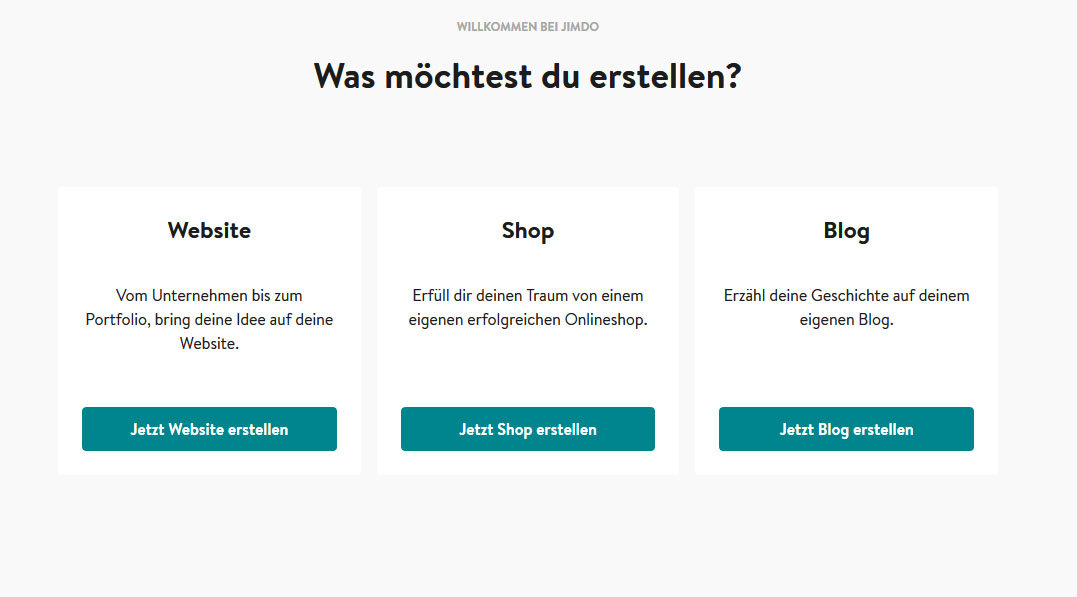
Schritt 2
Für dieses Beispiel möchte ich eine normale Website erstellen. Im Anschluss wird man gefragt, ob man sich für „Webdesign ohne Programmierer“ oder das „System für Profis mit Coding-Funktion“ entscheiden möchte.
Hier fällt auf: Ersteres ist Dolphin. Das zweite Creator.
Die Motivation, das Ganze so auszudrücken, ist verständlich. Dolphin wirkt so volksnäher, einfacher. Die Ausdrucksweise impliziert aber auch, dass man ein Programmierer sein muss oder einen solchen braucht, wenn mann Creator benutzt, was schlichtweg nicht stimmt.
Für dieses Dolphin-Beispiel wähle ich also „Webdesign ohne Programmierer“.
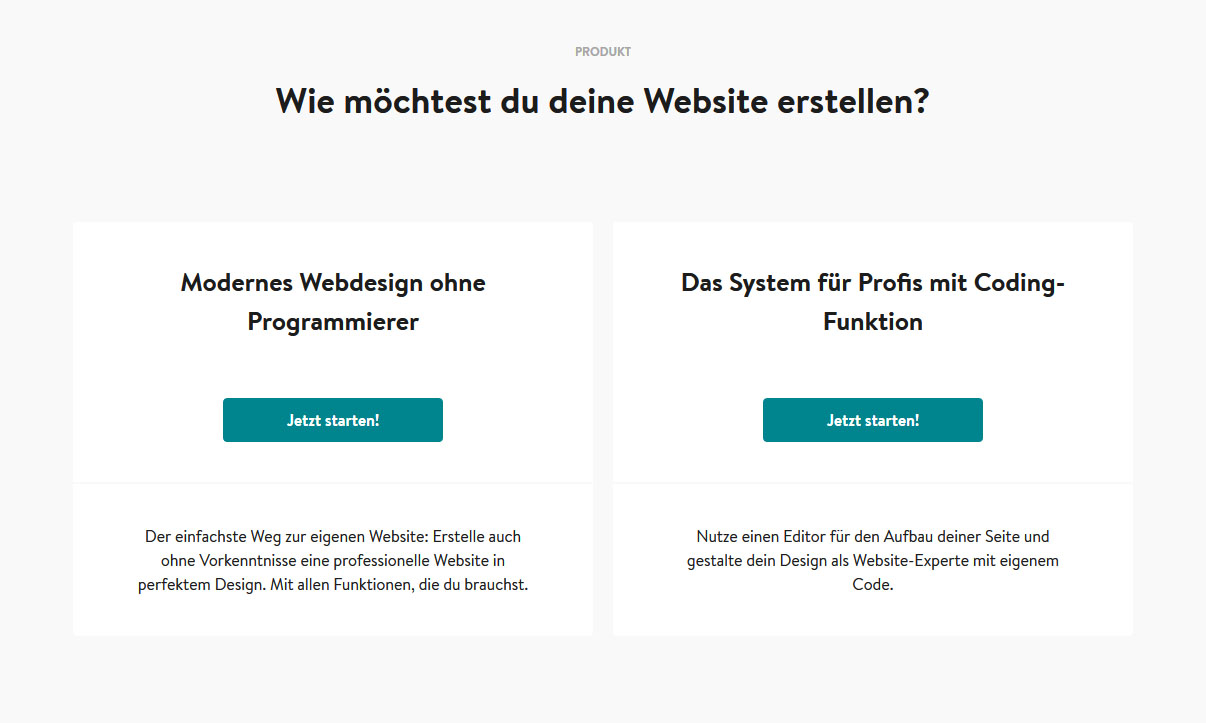
Schritt 3
Jetzt beginnt bei Dolphin die Fragerunde.
Erstellt man die Seite für eine Einzelperson oder eine Gruppe? (Jimdo passt entsprechend schon einmal die
Ich wähle also Einzelperson und weiter geht’s.
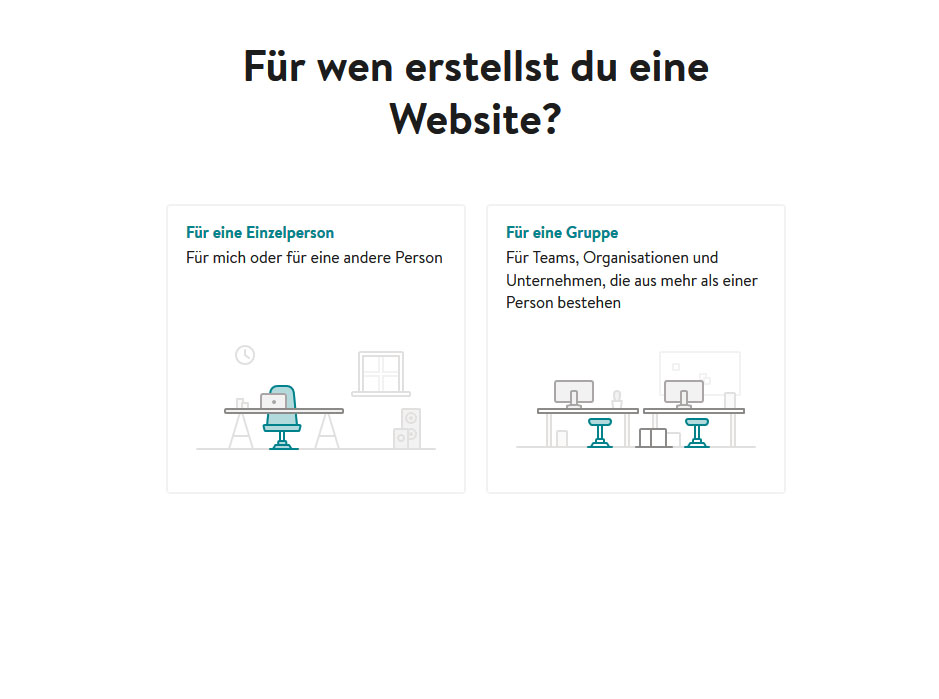
Schritt 4
Im nächsten Schritt hat man 5 Auswahlmöglichkeiten. Jimdo testet so, inwieweit die Website ein „Business-Faktor“ ist.
- Privates Projekt
- Projekt, das ausbaufähig ist.
- Projekt, das möglicherweise in ein Unternehmen aufgeht
- Unternehmen oder professionelles Projekt
- Bereits bestehendes Unternehmen
Zu Beispielzwecken wähle ich jetzt den 4. Punkt.
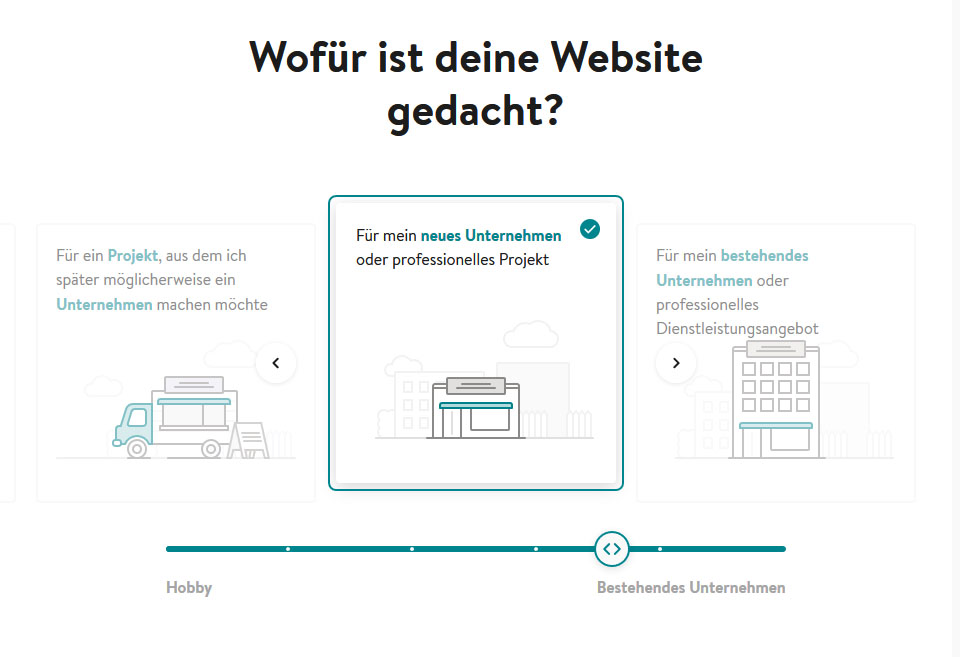
Schritt 5
Jetzt geht es darum, dem Projekt einen Namen zu geben.
Ich nenne es – Achtung, es folgt ein Kreativ-Feuerwerk – Testprojekt.
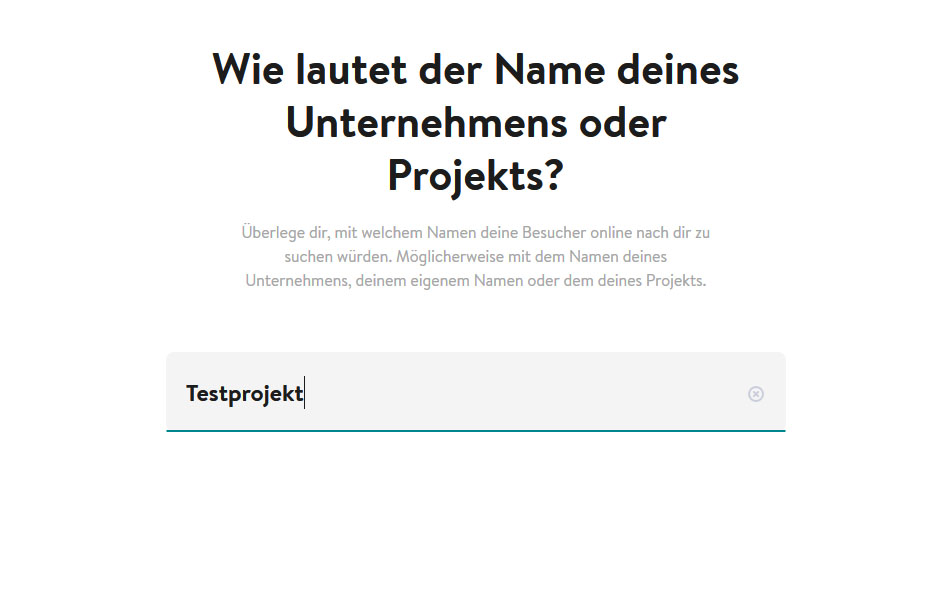
Schritt 6
Okay, jetzt geht’s ans Eingemachte.
Die Auswahlmöglichkeiten hier haben (gefühlt) einen größeren Einfluss auf das tatsächliche Erscheinungsbild der Website. Man kann hier bis zu 3 Punkte auswählen.
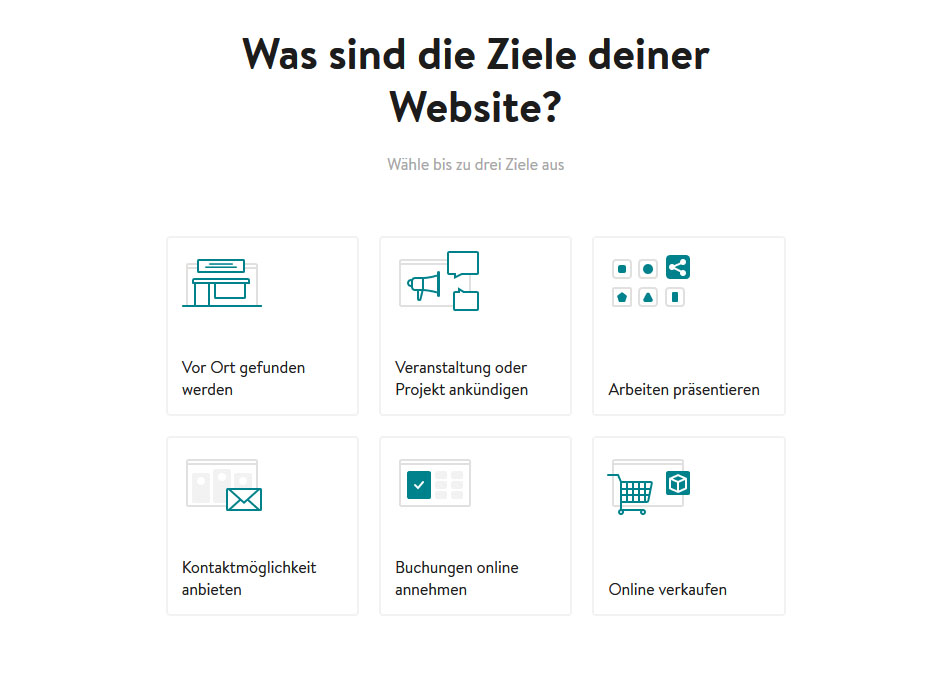
Kleines Manko: Entscheidet man sich für drei Punkte, hat man das Gefühl, dass man bei dem anderen was verpasst.
Denn es ist ja durchaus möglich und sogar wahrscheinlich, dass ich meine Arbeiten präsentieren, Kontaktmöglichkeiten anbieten, vor Ort gefunden werden und zusätzlich auch auch online verkaufen möchte.
Das Problem: Eigentlich will man ja immer irgendwie alles. Aber gut, weiter geht’s.
Für unser Beispiel wähle ich also Arbeiten präsentieren, Kontaktmöglichkeit anbieten und vor Ort gefunden werden.
Schritt 7
Jetzt erst findet die Einordnung in eine Branche statt. Man hat auch die Möglichkeit, einen Suchbegriff einzugeben.
Ich wähle jetzt mal „Fotografie“.
Das funktioniert wunderbar. Also klicke ich es an.
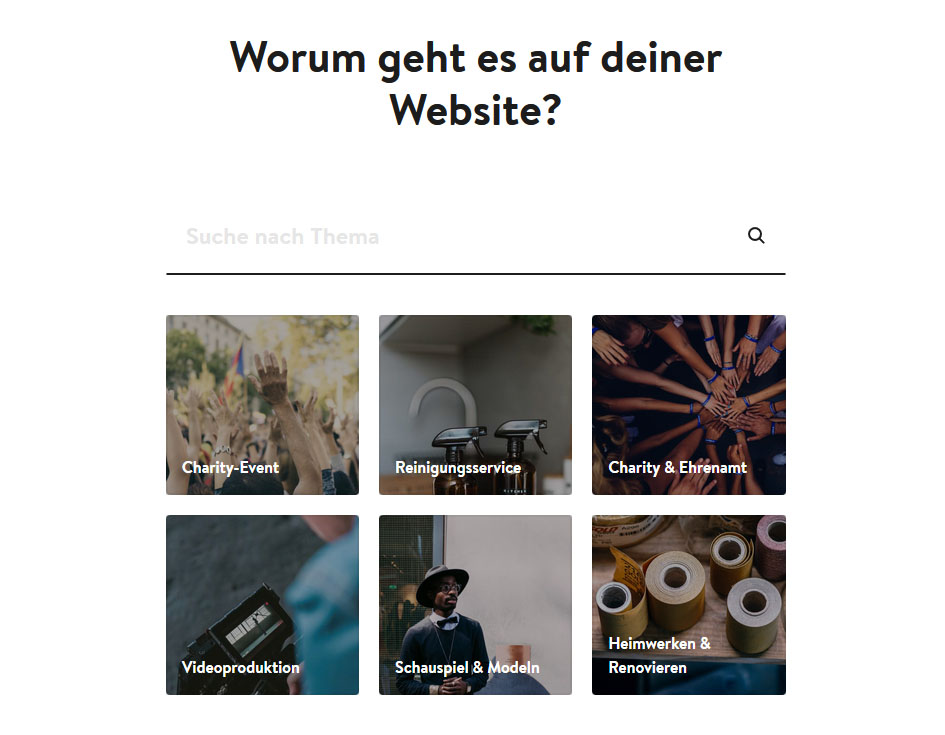
Schritt 8
Da merkt man dann auch ein wenig die Künstliche Intelligenz (KI). Denn nun fragt man mich, ob ich meine Instagram-Fotos verwenden möchte.
Da ich in der echten Welt nicht über einen Insta-Account verfüge, kann ich das in diesem Beispiel auch nicht umsetzen. Also wähle ich, dass ich meine Fotos später hochladen werde.
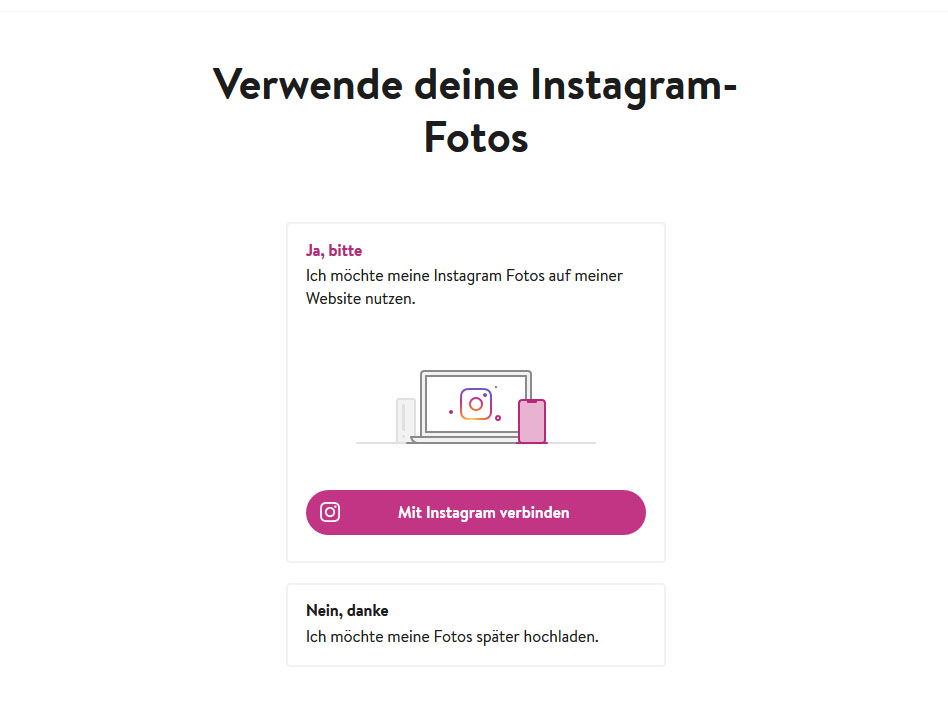
Schritte 9 & 10
Jetzt erst trifft man selbst aktiv Entscheidungen, die das visuelle Erscheinungsbild der Website bestimmen.
Dolphin schlägt 2 passende Farbschemata vor, man kann aber insgesamt aus bis zu 6 wählen.
Ich versuche es hier mit modern und einem blauen Farbschema.
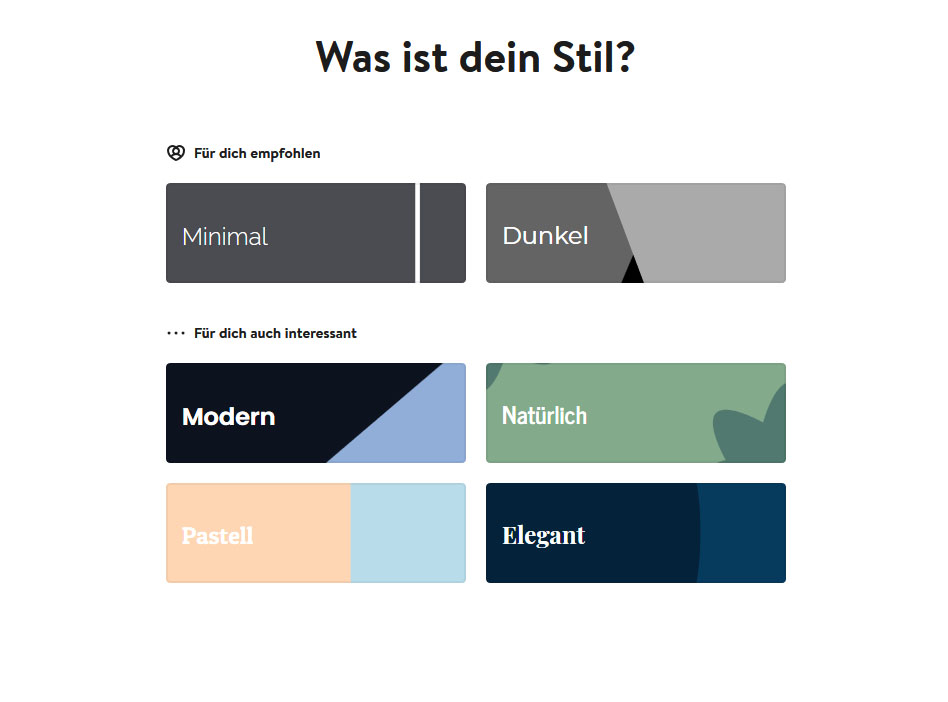
Schritt 11
Man wählt – wiederum nur bis maximal 3 – Seiten. Erneut sehr wenig. Aber natürlich kann man später noch weitere Seiten hinzufügen. Warum es hier diese Begrenzung gibt, erschließt sich mir nicht. Womöglich damit man sich auf das Wesentliche konzentriert.
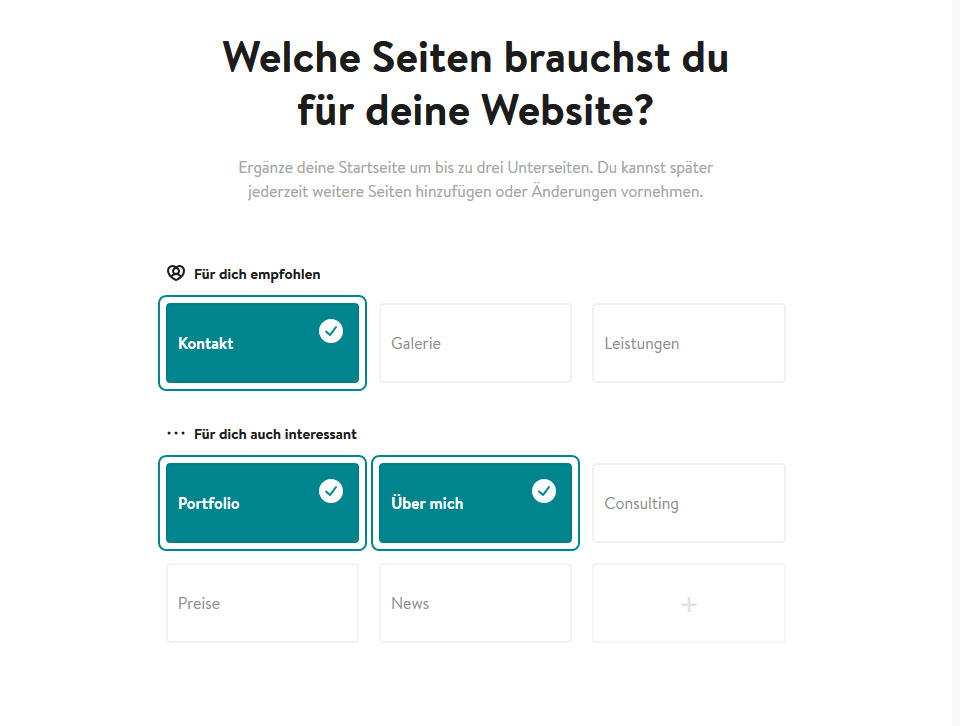
Schritt 12
Nun kann man aus 2 Vorschlägen den passenden wählen oder Jimdo selbst etwas Passendes aussuchen lassen. Da ich aber nicht möchte, dass die ganze Fragerei umsonst war, die vorgeschlagenen Designs also auch passen sollten, wähle ich das erste.
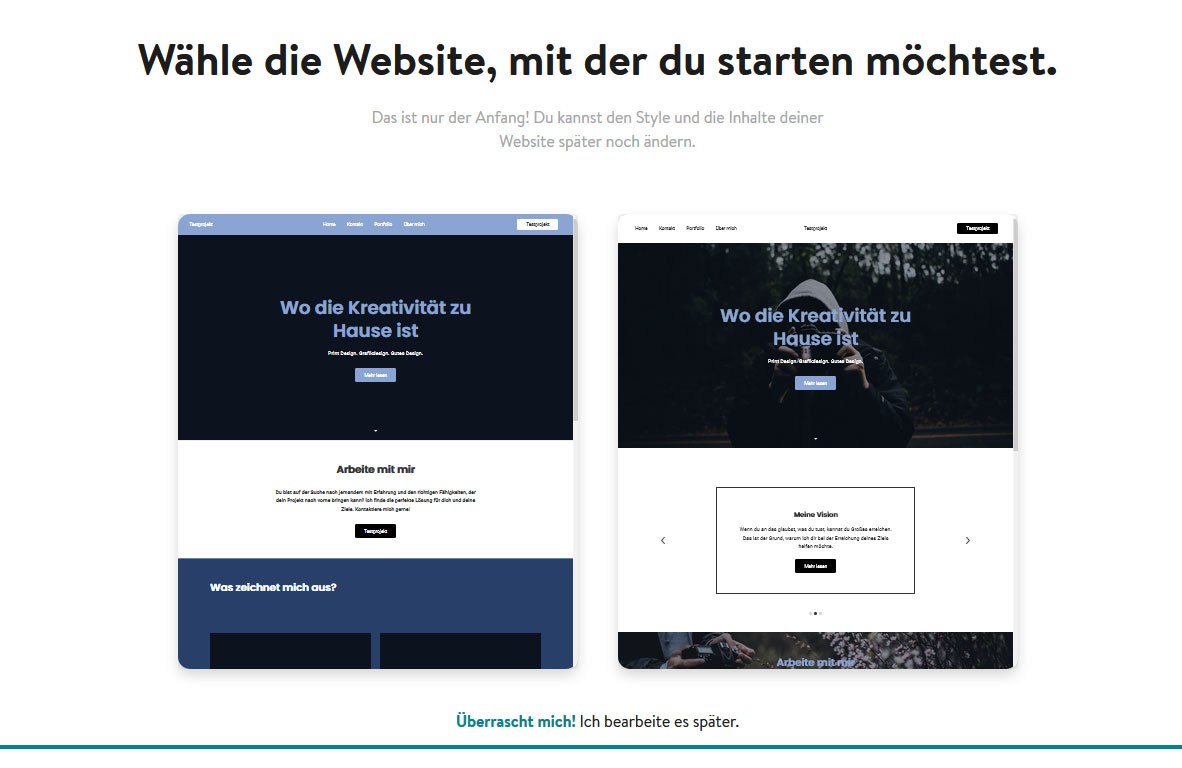
Schritt 13
Jetzt noch schnell die passende Domain aussuchen (oder auch nicht) und voilà: fertig ist die Website.
Das Ergebnis
Das Ergebnis lässt sich hier bewundern: https://testprojekt-40.jimdosite.com/
Dolphin Pro & Contra
Pro
- Fragen sind einfach zu beantworten
- Prozess dauert wenige Minuten
- Ergebnis sieht sehr zeitgemäß aus
- Sehr übersichtlich und strukturiertes User Interface
Contra
- Bei manchen Fragen würde man sich als jemand, der sich ein wenig mit Webdesign auskennt, mehr Auswahlmöglichkeiten wünschen.
- Es dauert, bis man tatsächlich etwas zu sehen bekommt.
- Die Bilder und Texte sehen zwar gut aus, doch gerade beim gewählten Beispiel kann man mit vorgefertigten Fotos wenig anfangen. Es braucht schlichtweg Eigenständigkeit. Das gleiche gilt für die Texte. Erstellen 2 Fotografen je eine Website mit Dolphin, sehen beide nachher womöglich exakt gleich aus – inkl. der Texte, was ein großes No-Go ist.
- Bearbeitungsfunktionen beschränken sich auf allgemeine Textblöcke und Farbschemata. Es ist nicht möglich, eigene CSS-Regeln zu definieren und HTML-Widgets einzubauen.
Fazit Jimdo Dolphin
Unsere Wertung: 75 %
„Schnelligkeit statt Einzigartigkeit“
Dolphin ist schnell und einfach zu bedienen. Auf den ersten Blick macht das Ergebnis einen guten Eindruck.
Die Website entspricht dem, was ausgewählt wurde.
Als Jimdo-Agentur müssen wir allerdings feststellen, dass die Anpassungsmöglichkeiten im Nachhinein arg eingeschränkt sind. (Wir sind als Experten zugegebenermaßen auch nicht die Zielgruppe.)
Dolphin ist eher für Selbständige und Unternehmer geeignet, deren Hauptaugenmerk auf der Schnelligkeit der Erstellung liegt. Wer bei seiner Arbeit Wert auf Einzigartigkeit legt, der sollte diese jedoch auch in seiner Website widerspiegeln lassen.
Dafür fehlen bei Dolphin definitiv die Bearbeitungsfunktionen.
Die Praxistauglichkeit – Creator
Der erste Schritt unterscheidet sich nicht von der Vorgehensweise bei Dolphin. Auch hier legt man zunächst einmal fest, dass man eine Website bauen möchte.
Lediglich im zweiten Schritt entscheidet man sich dann für die Profi-Variante mit Coding-Funktion.
Und dann beginnt der Unterschied.
Schritt 3
Im Gegensatz zu Dolphin gibt man bei Creator direkt die Branche an, in der man tätig ist. Um das Beispiel fortzuführen, wähle ich auch hier Fotografie aus.
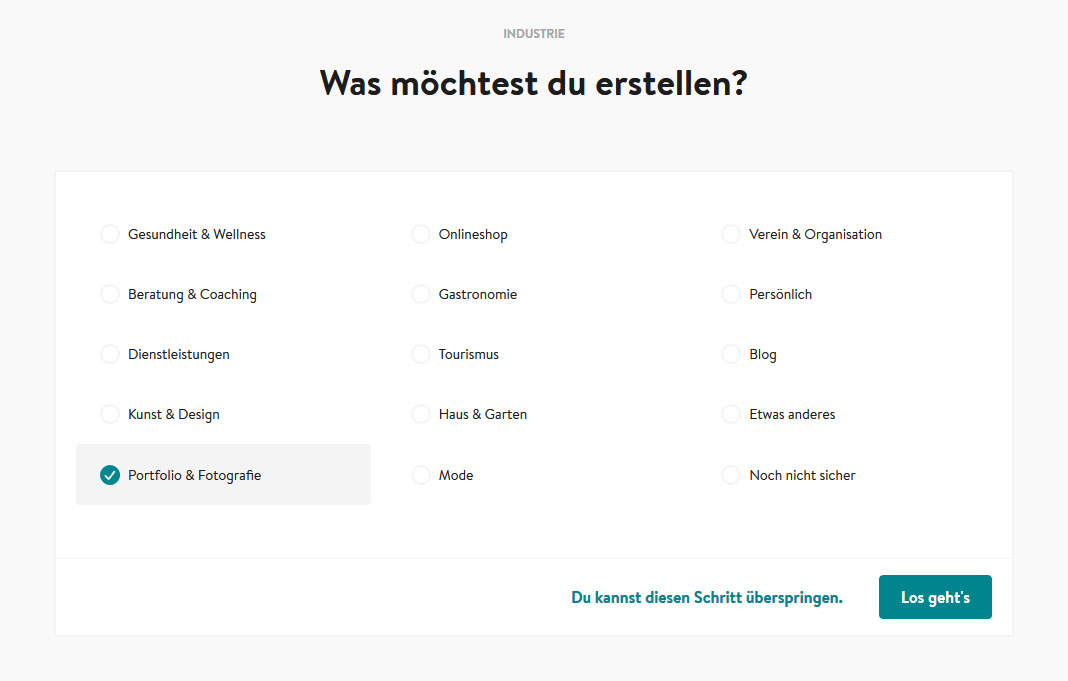
Schritt 4
Aus 11 vorgeschlagenen Templates soll ich nun meinen Favoriten wählen. Auch hier gibt es den Hinweis, dass man das ausgewählte Template auch später jederzeit ändern kann.
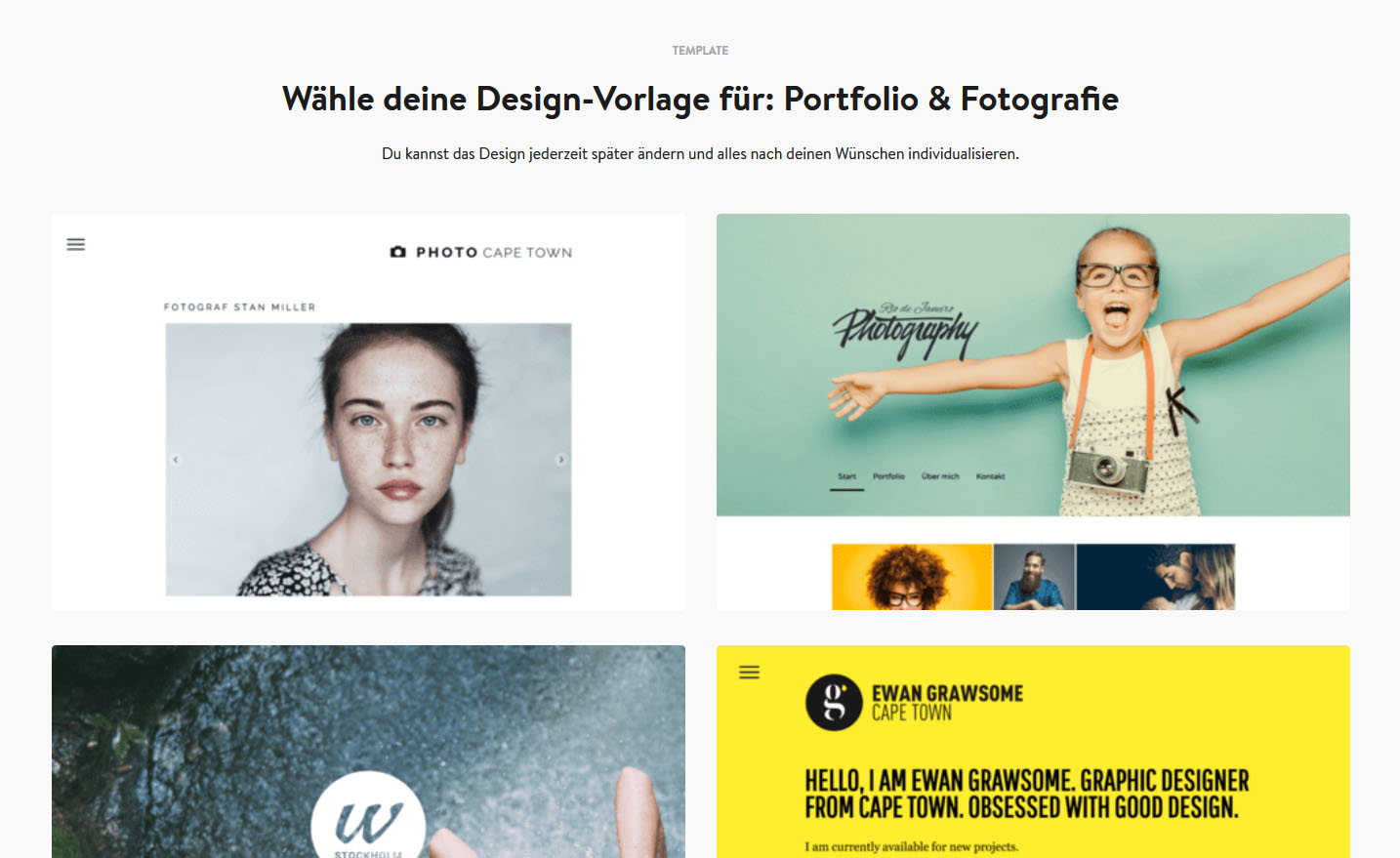
Schritt 5
Schon gleich kann man das passende Paket wählen.
Vorbei sind die Zeiten, da es nur Free, Pro und Business gab. Mittlerweile muss man sich zwischen insgesamt 5 Preismodellen entscheiden.
Natürlich wähle ich für dieses Beispiel hier zunächst das Free-Paket.
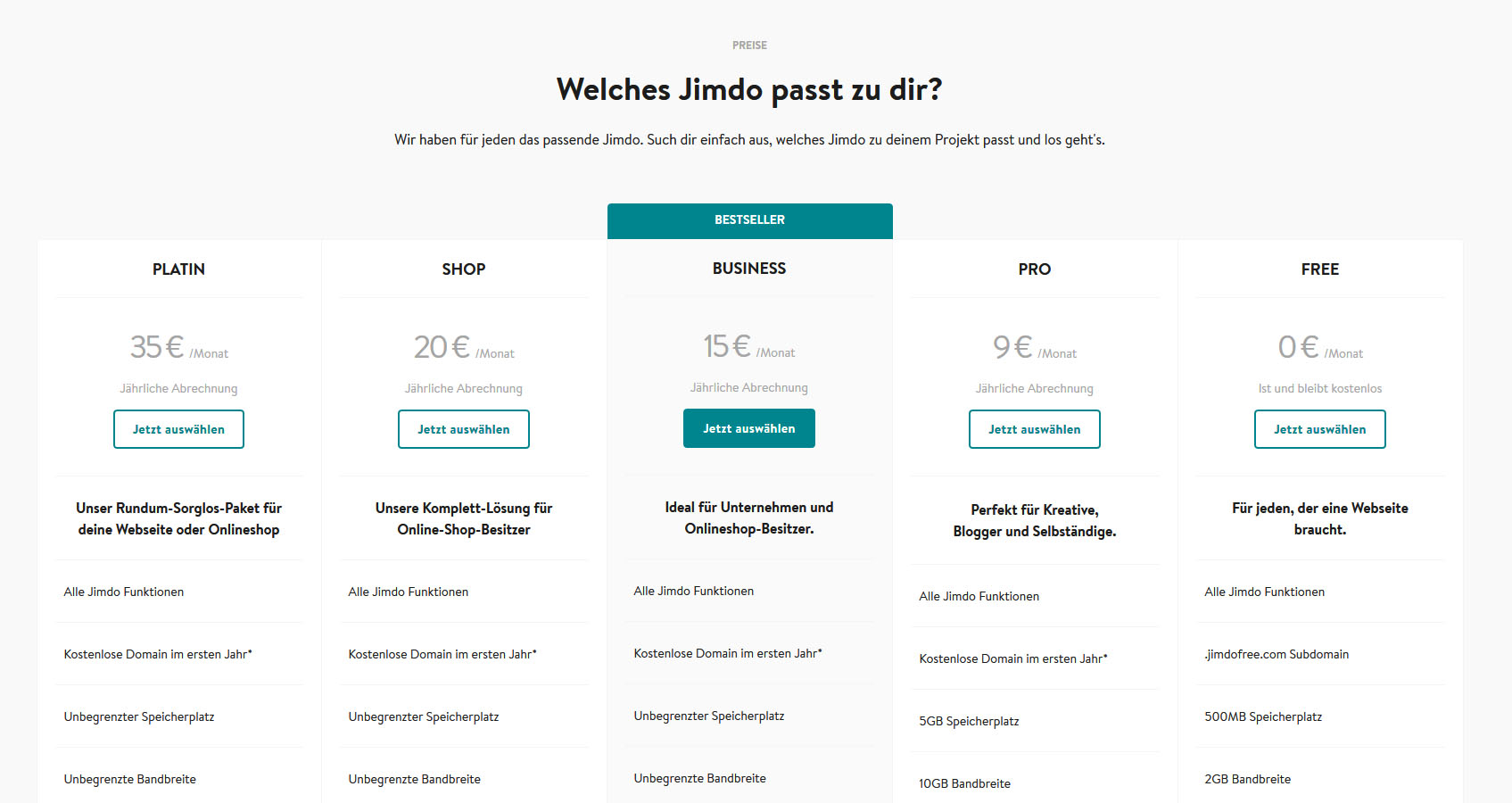
Schritt 6
Ich gebe den Namen meiner Jimdo-Free-Domain ein – auch hier ein hyper-kreatives „testprojekt41“– und los geht’s.
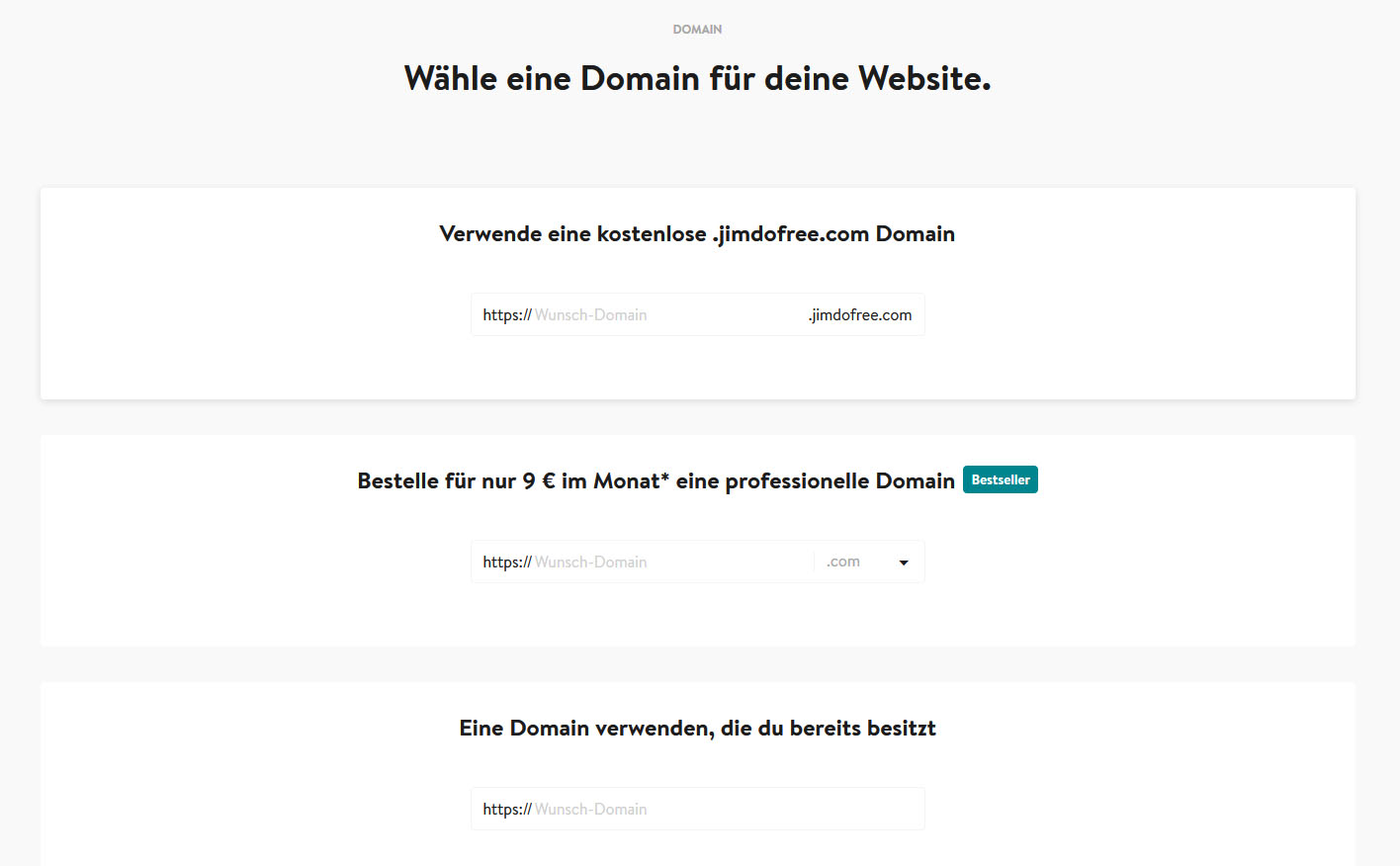
Das Ergebnis
Das Ergebnis gibt’s hier: https://testprojekt41.jimdofree.com/
Creator Pro und Contra
Pro
- Sehr schneller Anmelde-Prozess (deutlich weniger Schritte als bei Dolphin)
- Ergebnis ist zufriedenstellend
- Vorab keine Einschränkungen, wie viele Unterseiten es geben soll
- Unzählige Anpassungsmöglichkeiten mittels HTML-Widgets und eigenen CSS-Regeln
- beste Voraussetzungen für eine wirklich einzigartige Website
Contra
- Das Grund-Design wirkt nicht ganz so zeitgemäß wie das Dolphin-Exemplar
- Keine Textbausteine. (Wobei das aus Marketing-Sicht vielleicht sogar bei PRO stehen könnte.)
- In die Website muss man definitiv noch ein wenig Arbeit investieren, bevor sie vorzeigbar ist.
Fazit Jimdo Creator
Unsere Wertung: 90 %
„Leicht zu bedienen, dennoch mächtig“
Dafür, dass Dolphin mit seiner Geschwindigkeit wirbt, ist der reine Erstellungsprozess mit Creator erstaunlicherweise noch schneller.
Allerdings muss man bei Creator noch ein wenig mehr Arbeit investieren. Als Jimdo-Agentur, die schon unzählige Projekte mit Creator erstellt hat, bleibt das immer noch unsere erste Wahl. (Auf der anderen Seite: Wenn Sie keine Arbeit oder Zeit in Ihre Website investieren, ist das sicherlich am falschen Ende gespart, denn Ihre Website spielt eine entscheidende Rolle in Ihrem Marketing-Mix.)
Schließlich gibt es bspw. ja auch die Werbeagentur Klartext, die Ihnen bei der Erstellung und Anpassung der Website hilft. 🙂
Wir haben dank HTML- und CSS-Bearbeitungsfunktion die Möglichkeit, aus einer „normalen“ Jimdo-Website Einzigartiges herauszuholen.
Wenn es ums Marketing geht, steht für uns die Qualität im Vordergrund – nicht die Schnelligkeit. Doch auch wenn es schnell gehen muss: Wenn man weiß, was man tut, ist mit dem Jimdo-Creator in kurzer Zeit Fantastisches zu erreichen.
FAQ – Häufig gestellte Fragen
Disclaimer: Als unabhängige Agentur treten wir ausdrücklich NICHT im Namen der Jimdo GmbH auf. Alle Ratschläge und Antworten basieren auf unserer täglichen Praxis und der langjährigen Erfahrung mit deren Produkten.
Kann ich von Jimdo Creator zu Dolphin wechseln? (Oder umgekehrt?)
Leider ist ein Wechsel von Dolphin zu Creator (oder auch umgekehrt) nicht möglich, da es sich um zwei völlig voneinander getrennte Systeme handelt.
Die einzige Möglichkeit wäre, vom gesetzlichen Widerrufsrecht Gebrauch zu machen und den Vertrag zu kündigen. Dazu kontaktiert man Jimdo und widerruft seinen Creator- oder Dolphin-Kauf. (Hier geht’s zur Widerrufsbelehrung. Dort gibt es auch ein Widerrufsformular zum Download.) Das geht allerdings nur, wenn der Kauf nicht länger als 14 Tage zurückliegt.
Und leider käme man selbst dann nicht drum herum, die Seite mit Creator komplett neu zu bauen, für den Fall, dass man bereits mit Dolphin Inhalte erstellt hat. Denn auch ein „Übertrag“ von Inhalten zwischen Dolphin und Creator ist ausgeschlossen.
Wie komme ich zu Jimdo Creator?
Am sinnvollsten ist es daher, bei der Anmeldung die Option „Das Sytem für Profis mit Coding-Funktion“ zu wählen.
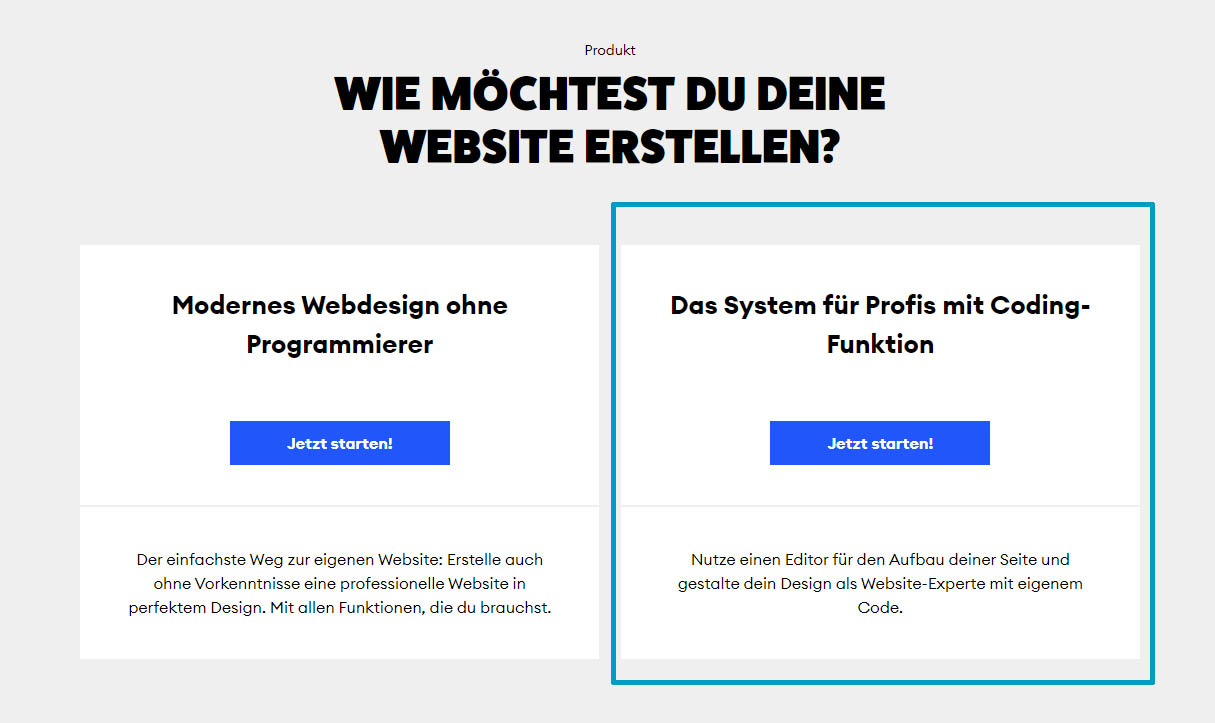
Ein weiterer „Trick“ ist es, von Anfang an anzugeben, dass man einen Blog erstellen möchte (das geht bspw. hier). Da diese Funktion Creator vorbehalten ist, ist sichergestellt, das Dolphin beim Anmelden gar nicht erst eine Option ist.
Habe ich Jimdo Creator oder Dolphin?
Beide Systeme unterscheiden sich vom Layout des Backends. Dolphin-Websites bestehen aus einzelnen Inhalts-Blöcken. Gehen Sie mit der Maus im Bearbeitungsmodus über den Seiteninhalt, den Sie bspw. abändern möchten. Wenn Sie dann an der Seite folgende Symbole sehen, können Sie sicher sein, eine Dolphin Seite zu haben:
![]()
Wo finde ich die Jimdo-Creator Hilfe? Und wo die Dolphin-Hilfe?
Hier geht’s zur:
Sie benötigen Unterstützung bei der Gestaltung Ihrer Jimdo-Creator-Website?
Wie können wir Ihnen helfen?

Kontakt
Tel. 06806 99 790 15
info@klartextagentur.de
Über uns
Die Werbeagentur Klartext aus dem Saarland unterstützt kleine und mittelständische Unternehmen (KMU) dabei, herausragend zu kommunizieren. Wir haben Kundschaft von Hamburg bis München, von Aachen bis Jena sowie in Frankreich und der Schweiz, die wir in Sachen Werbung und Marketing unterstützen dürfen. Seit 2021 sind wir eine reine Remote-Agentur. So arbeiten wir nachhaltiger, kosteneffizienter und vor allem immer da, wo wir gerade am kreativsten sind. Das kommt unserer Arbeit und damit Ihnen zugute.